Sut i ddarganfod dyddiadau creu cyfarfodydd / apwyntiadau yn Outlook?
Mae'n hawdd cael amser cychwyn ac amser gorffen apwyntiad yn Outlook, ond a ydych erioed wedi ceisio dod o hyd i amser creu'r apwyntiad? Bydd yr erthygl hon yn cyflwyno sawl ateb i ddarganfod dyddiadau creu cyfarfodydd neu apwyntiadau.
- Darganfyddwch ddyddiad creu apwyntiad / cyfarfod gyda ffeiliau cudd
- Darganfyddwch ddyddiad creu apwyntiad / cyfarfod gyda VBA
- Darganfyddwch ddyddiadau creu pob apwyntiad / cyfarfod mewn calendr
Darganfyddwch ddyddiad creu apwyntiad / cyfarfod gyda ffeiliau cudd
I ddarganfod dyddiad creu apwyntiad neu gyfarfod yn Outlook, gallwch ffurfweddu Holl feysydd yr eitem hon i ddangos ei dyddiad creu. Gwnewch fel a ganlyn:
1. Yn y calendr gweld, cliciwch ddwywaith i agor yr apwyntiad neu'r cyfarfod yr ydych am ddod o hyd i'w ddyddiad creu.
2. Yn y ffenestr agoriadol, cliciwch Datblygwr > Dyluniwch y Ffurflen hon. Gweler y screenshot:

3. Cliciwch y (Pob Maes) tab, dewiswch Meysydd Dyddiad / Amser oddi wrth y Dewiswch o rhestr ostwng, ac yna fe welwch y dyddiad creu yn y rhes gyntaf. Gweler y screenshot:

Un clic i alluogi Query Builder, a chwilio'n hawdd e-byst a grëwyd mewn unrhyw ystod dyddiad creu arbennig
Gall Kutools ar gyfer Outlook eich helpu i alluogi'r Adeiladwr Ymholiadau yn y blwch deialog Advanced Find gyda dim ond un clic. O fewn y Adeiladwr Ymholiadau tab, gallwch ychwanegu geiriau allweddol chwilio lluosog, a nodi'r berthynas resymegol "AC"Neu"OR"swm yr allweddeiriau hyn.
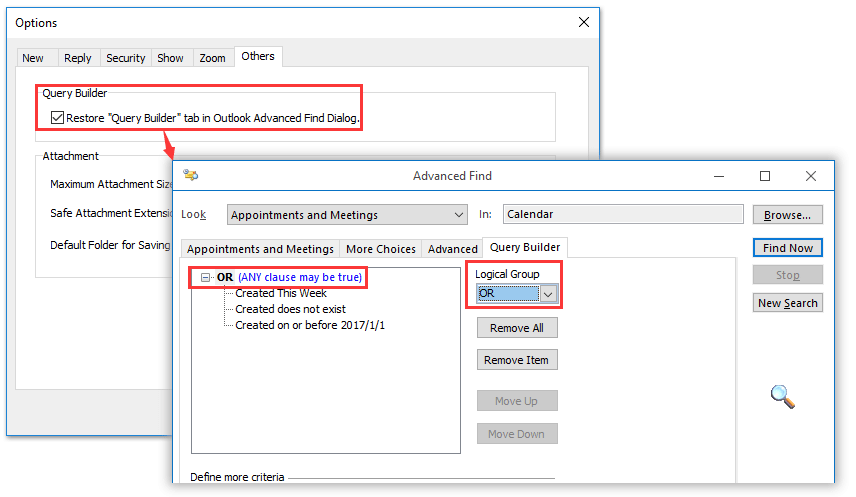
Darganfyddwch ddyddiad creu apwyntiad / cyfarfod gyda VBA
Gall isod VBA hefyd eich helpu i gael dyddiad creu apwyntiad neu gyfarfod yn Outlook yn gyflym. Gwnewch fel a ganlyn:
1. Yn y calendr gweld, dewis yr apwyntiad neu'r cyfarfod yr ydych am ddod o hyd i'w ddyddiad creu.
2. Gwasgwch Alt + F11 allweddi ar yr un pryd i agor ffenestr Microsoft Visual Basic for Applications.
3. Cliciwch Mewnosod > Modiwlau, ac yna pastiwch islaw cod VBA i mewn i ffenestr y Modiwl newydd.
Dangos dyddiad creu yr eitem galendr a ddewiswyd
Sub ShowCreatedDate()
Dim oItem As Object
Set oItem = GetCurrentItem()
MsgBox "This item was created on " & oItem.CreationTime
End Sub
Function GetCurrentItem() As Object
On Error Resume Next
Select Case TypeName(Application.ActiveWindow)
Case "Explorer"
Set GetCurrentItem = Application.ActiveExplorer.Selection.Item(1)
Case "Inspector"
Set GetCurrentItem = Application.ActiveInspector.CurrentItem
End Select
End Function4. Gwasgwch F5 allwedd i redeg y VBA hwn.
Ac yn awr mae blwch deialog yn dod allan ac yn dangos dyddiad creu'r eitem galendr a ddewiswyd ar hyn o bryd. Gweler y screenshot:

Darganfyddwch ddyddiadau creu pob apwyntiad / cyfarfod mewn calendr
Os oes angen i chi ddarganfod holl ddyddiadau creu pob eitem galendr mewn calendr Outlook, gallwch ychwanegu'r Crëwyd colofn yn y ffolder calendr. Gwnewch fel a ganlyn:
1. Yn y calendr gweld, dewiswch y calendr lle rydych chi am ddangos holl ddyddiadau creu pob eitem calendr, a chlicio Gweld > Newid Golwg > rhestr. Gweler y screenshot:

2. Ewch ymlaen i glicio Gweld > Ychwanegu Colofnau. Gweler y screenshot:

3. Yn y blwch deialog agor Colofnau agoriadol, os gwelwch yn dda: (1) dewiswch Meysydd Dyddiad / Amser oddi wrth y Dewiswch y colofnau sydd ar gael o rhestr ostwng;(2) Cliciwch i ddewis Crëwyd yn y Colofnau sydd ar gael blwch rhestr; (3) Cliciwch ar y Ychwanegu botwm;(4) Cliciwch ar y Symud i fyny or Symud i lawr botwm i newid safle newydd Crëwyd colofn; a (5) Cliciwch ar y OK botwm.

Nawr dych chi'n dychwelyd i'r rhestr o eitemau calendr, a byddwch chi'n gweld newydd Crëwyd ychwanegir colofn i ddangos dyddiadau creu pob eitem galendr. Gweler y screenshot:

Erthyglau Perthnasol
Gweld dyddiadau e-byst wedi'u haddasu (dileu) diwethaf yn Outlook
Cyfrif oriau / diwrnodau / wythnosau a dreuliwyd ar apwyntiad neu gyfarfod yn Outlook
Offer Cynhyrchiant Swyddfa Gorau
Kutools ar gyfer Rhagolwg - Dros 100 o Nodweddion Pwerus i Werthu Eich Outlook
🤖 Cynorthwy-ydd Post AI: E-byst pro ar unwaith gyda hud AI - un clic i atebion athrylith, tôn berffaith, meistrolaeth amlieithog. Trawsnewid e-bostio yn ddiymdrech! ...
📧 E-bostio Automation: Allan o'r Swyddfa (Ar gael ar gyfer POP ac IMAP) / Amserlen Anfon E-byst / Auto CC/BCC gan Reolau Wrth Anfon E-bost / Awto Ymlaen (Rheolau Uwch) / Auto Ychwanegu Cyfarchiad / Rhannwch E-byst Aml-Dderbynnydd yn Negeseuon Unigol yn Awtomatig ...
📨 Rheoli E-bost: Dwyn i gof E-byst yn Hawdd / Rhwystro E-byst Sgam gan Bynciau ac Eraill / Dileu E-byst Dyblyg / Chwilio Manwl / Cydgrynhoi Ffolderi ...
📁 Ymlyniadau Pro: Arbed Swp / Swp Datgysylltu / Cywasgu Swp / Auto Achub / Datgysylltiad Auto / Cywasgiad Auto ...
🌟 Rhyngwyneb Hud: 😊Mwy o Emojis Pretty a Cŵl / Rhowch hwb i'ch Cynhyrchiant Outlook gyda Golygfeydd Tabbed / Lleihau Outlook Yn lle Cau ...
???? Rhyfeddodau un clic: Ateb Pawb ag Ymlyniadau Dod i Mewn / E-byst Gwrth-Gwe-rwydo / 🕘Dangos Parth Amser yr Anfonwr ...
👩🏼🤝👩🏻 Cysylltiadau a Chalendr: Swp Ychwanegu Cysylltiadau O E-byst Dethol / Rhannwch Grŵp Cyswllt i Grwpiau Unigol / Dileu Atgoffa Pen-blwydd ...
Dros Nodweddion 100 Aros Eich Archwiliad! Cliciwch Yma i Ddarganfod Mwy.

